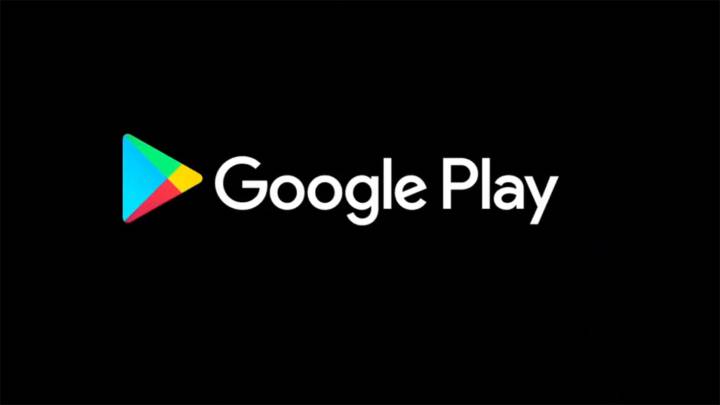
Přišlo to k nám prostřednictvím různých uživatelů, kteří se po dokončení lichého stahování setkávají s malými velkými překážkami. Jedinou odpovědí, kterou na to mají, jsou zprávy od «Stáhnout čekající Play Store», Mimo jiné „Čekání na stažení Obchodu Play“. Obecnou otázkou, kterou vidíme, je, jak odstranit tuto zprávu, že stahování čeká v oficiálním obchodě s aplikacemi Google, Google Play Store. Jak vám vždy říkáme, jste na správném místě nebo na webu Android. Protože vám s tímto problémem pomůžeme.

Nakonec není na obtíž, že si chcete stáhnout aplikaci, ať už jde o hru nebo něco důležitého, a že tam budete pokračovat v čekající zprávě o stahování bez jakéhokoli vysvětlení. Existuje několik různých způsobů, jak tuto malou chybu v zásadě vyřešit Měly by být použity pro každý mobilní telefon Android na trhu.
To znamená, že metody jsou platné jak pro Xiaomi, tak pro Oppo nebo LG, nebojte se. Jde o to, že jak už víte, Android je jiný v každém nainstalovaném místě a možná i v některé metodě se něco říká jinak. Nebude to ale nic vážného a bude to lokalizováno rychle. Jdeme tam s řešením čekajícího stažení v Obchodě Play.
Metody opravy čekajícího stažení v Obchodě Play
Níže naleznete různá řešení tohoto problému. Mnozí procházejí softwarem a jiní procházejí i vyjmutím SD z telefonu a jeho opětovným vložením. Nic by vás tedy nemělo překvapovat. Naším cílem je vrátit se ke stahování bez problémů, abyste mohli začít stahovat všechny aplikace z Obchodu Google Play, které chcete, a kdykoli budete chtít. A které získáte znovu, až dočtete tento článek. Pořadí řešení je zcela náhodné, vše může být proti problému stejně účinné. Pokud vám jeden nefunguje, přejděte k dalšímu.
Zkontrolujte místo, které máte na svém mobilním telefonu volné
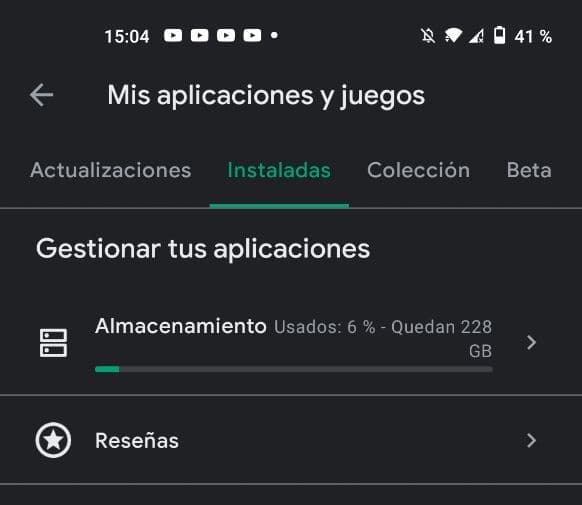
Může to být a je to s největší pravděpodobností téměř v polovině případů, protože kousek po kousku fotografování, nahrávání videí a stahování aplikací to začíná praskat a prostor je omezený. Co se může stát, že nemáte dostatek místa k instalaci a stažení aplikace nebo videohry, kterou stahujete, z Obchodu Google Play. Abychom odstranili veškeré pochybnosti, budeme muset jít do interiéru našeho přítele v telefonu, abychom zjistili, kolik místa je k dispozici.
Abyste to věděli, budete muset jít do sekce Moje aplikace a hry a jakmile jste tam, budete muset projít nainstalovanou sekcí. Jakmile jste tam, ukáže vám veškerý prostor, který máte na svém mobilním telefonu volný, a může to být velmi málo. Ve skutečnosti, pokud kliknete nebo stisknete stejnou grafiku, obchod vás přenese do seznamu se všemi vašimi aplikacemi nainstalovanými v telefonu. Je to Google, který ví všechno.

Odtud uvidíte místo obsazené v paměti vašeho mobilního telefonu. Něco, co tam můžete udělat, je také odinstalujte všechny aplikace, které zabírají hodně a již je nepoužíváte uvolnit místo. Tímto způsobem budete dokonce moci uvolnit stahování blokované s chybou a začít stahovat. Tímto způsobem byste skončili s chybou stahování Obchodu Play.
Zastavte stahování v Obchodě Google Play a vynutte jeho restart

Tato chyba může být mnohokrát být dokonce nějaká chyba mezi mobilním telefonem a samotným obchodem Google, Obchod Play. Abychom to mohli udělat, je nejlepší vyřešit tento konflikt restartováním stahování. Z tohoto důvodu budete muset proces zastavit v Obchodu Google Play a vynutit restart aplikace. Můžete to udělat z nabídky nastavení, aplikací a nakonec z Obchodu Google Play.
Pokud se obchod ve vašem seznamu aplikací nezobrazí, budete muset přejít na tři body nabídky, která se zobrazí nad sekcí aplikací. Zde můžete aktivovat seznam aplikací, které systém Android měl předinstalovaný, jako je tomu v případě obchodu Google Play.
Když už jste uvnitř s vybranou aplikací, musíte kliknout na zastavit aplikaci nebo zastavit nebo vynutit zastavení aplikace, aby se proces aplikace zavřel. Jakmile to uděláte, budete muset znovu vstoupit do Obchodu Google Play znovu stáhněte aplikaci, kterou chcete stáhnout. Tímto způsobem jste vynutili restart aplikace.
Vymažte data mezipaměti Obchodu Google Play
Pokud vám bohužel všechny předchozí metody stále nefungují, budete se muset pokusit vymazat mezipaměť. Budeme muset obnovit data obchodu Google a to se provádí přesně ve stejné nabídce jako předchozí metoda. Opět v rámci v sekci úložiště budete muset kliknout na vymazání dat a vymazání mezipaměti, abychom mohli odstranit všechny konfigurace které nám způsobují nějaký typ chyby nebo které generují konflikt a způsobují chybu při stahování aplikace. Kromě toho doporučujeme jako doplněk, abyste udělali totéž v aplikaci služeb Google Play.
Vyjměte a znovu vložte paměť SD vašeho mobilního telefonu

V mnoha případech způsobení selhání SD z jakéhokoli důvodu způsobuje různé chyby v mobilním telefonu. Obchod Google Play je ve skutečnosti založen na stahování a instalaci aplikací a jde přímo na nainstalovanou kartu SD. To tedy doporučujeme zkuste kartu vyjmout, aktualizovat a znovu nainstalovat do telefonu Android. Pokud máte na SD nainstalované různé aplikace, měli byste je jednoduše vyjmout a znovu vložit. Jakmile to provedete, přejděte do obchodu a zjistěte, zda se nevyřízené stahování z Obchodu Play obnovilo.
Doufáme, že tento článek byl užitečný a problém byl vyřešen. Pokud máte nějaké dotazy, můžete se jich zeptat v poli komentářů. Uvidíme se v dalším článku Android Guías.